生活已是百般艰难,为何不努力一点。下面图老师就给大家分享Photoshop CS5画笔教程:制作梦幻彩环背景,希望可以让热爱学习的朋友们体会到PS的小小的乐趣。
【 tulaoshi.com - PS 】
本期教程中画笔的笔刷形状改为中间透明的圆形形态,画笔的设置和前几篇教程大同小异,但唯一的不同点是设置了笔刷的混合模式,这样绘制后将产生层次分明、颜色鲜亮的效果。开始实例的学习之前,可以先下载实例的配套素材,然后跟随操作步骤进行学习。
PS:素材在文章结尾的论坛地址二楼下载

(1)打开Photoshop CS5,单击文件→新建命令,新建一个空白的透明文档。

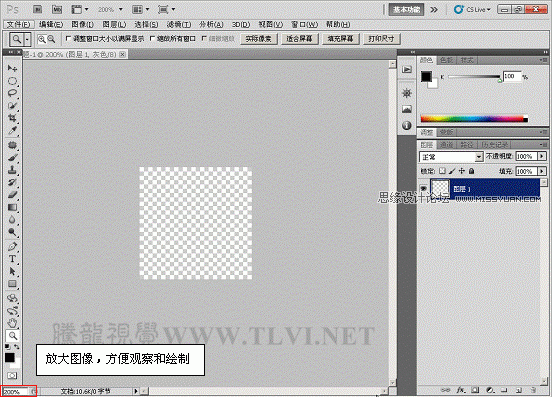
(2)选择画笔工具,打开画笔预设设置其选项栏,并进行涂抹绘制。

(2)创建椭圆选区,然后描边。

(3)绘制完毕后,执行编辑→定义画笔预设命令,将绘制的图像定义为画笔。
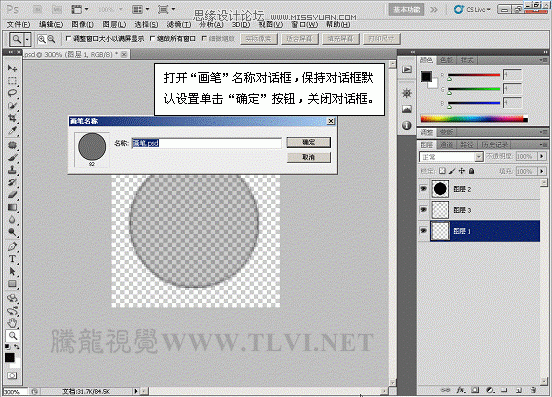
(4)执行文件→打开命令,将素材背景.psd文件打开。
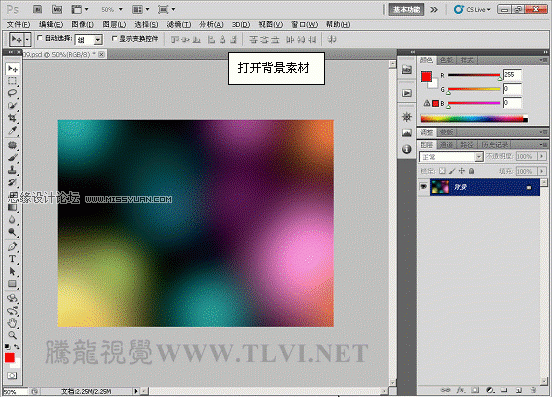
(5)确定画笔工具为选择状态,在画笔面板中对画笔进行设置。注意一定要将画笔的叠加模式设置为颜色减淡。
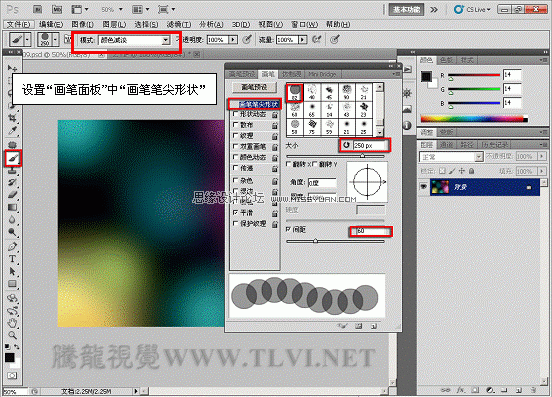
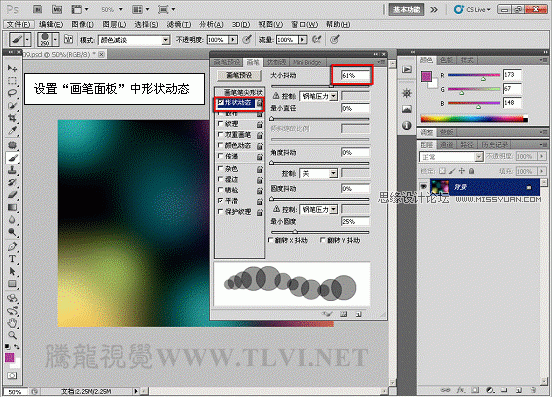


(6)设置画笔笔刷大小,使用画笔工具,在视图中绘制。
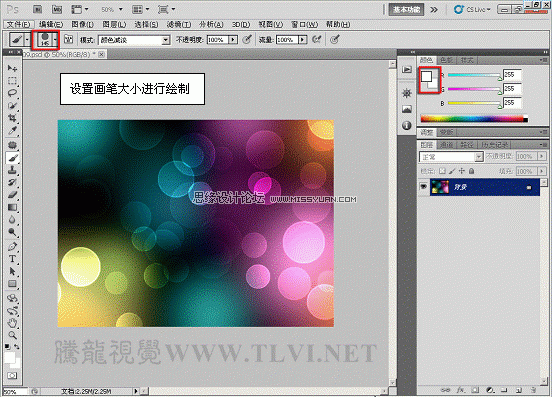
(7)参照以上方法设置较大的画刷,继续绘制图像。
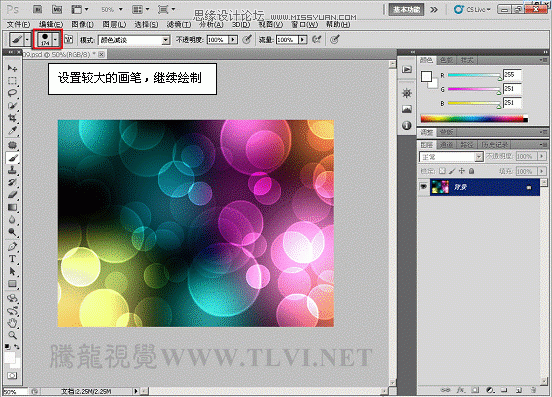
(8)最后设置再大点的画笔,完成绘制图像。
(本文来源于图老师网站,更多请访问http://www.tulaoshi.com/ps/)

如果教程中有不明白的地方,希望大家认真留言以便我们提高业务水平,谢谢各位。
来源:http://www.tulaoshi.com/n/20160216/1570218.html
看过《Photoshop CS5画笔教程:制作梦幻彩环背景》的人还看了以下文章 更多>>